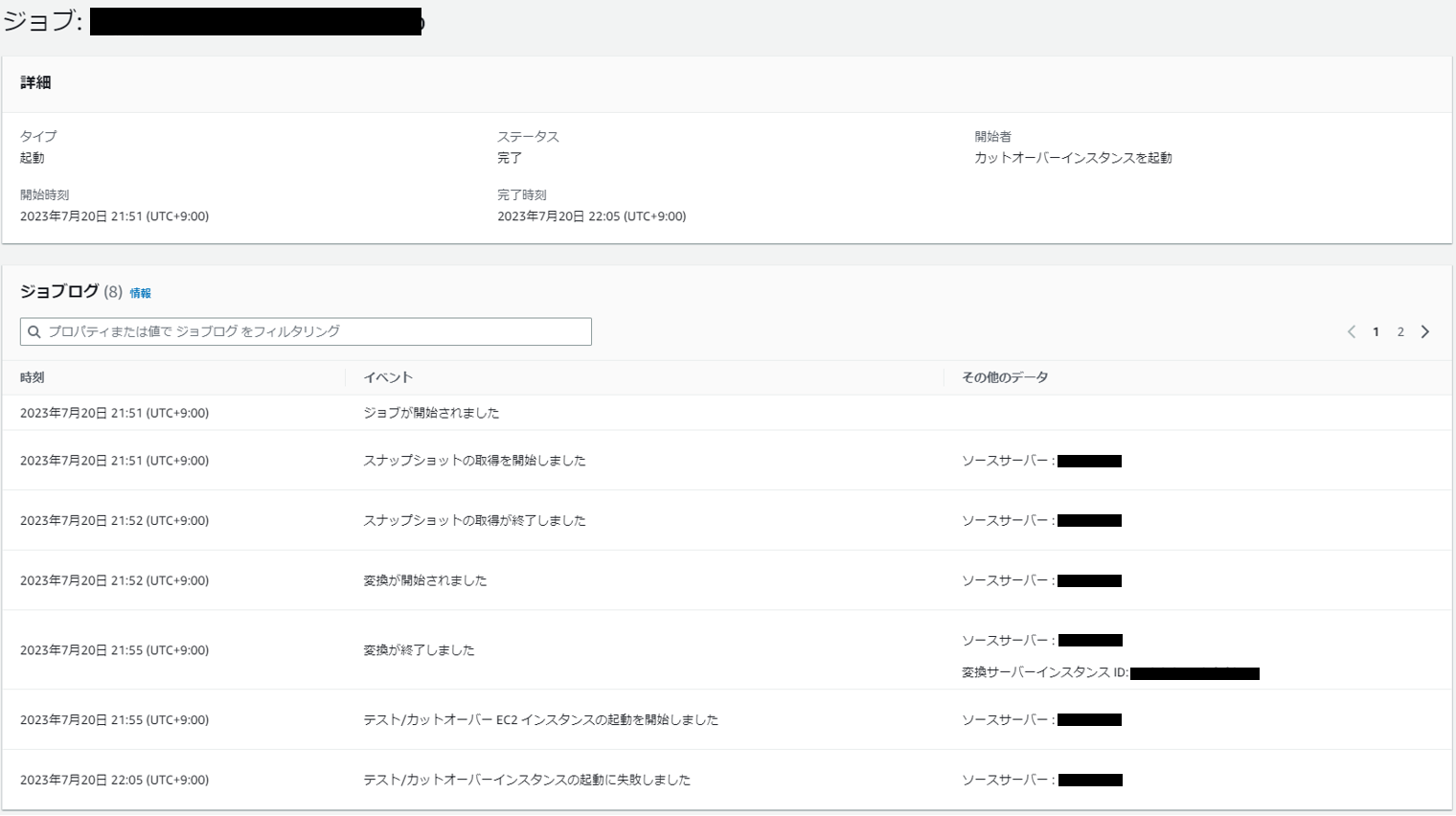僕の近況 (だれも聞いていない)
初投稿から少し空いてしまいました。コンニャクンしゅうペーです。
※改名しました。
最近一段と暑くなってきましたね...
出不精の僕ですが、クーラー代節約のためにちょこちょこ出社しています。(行くまでは暑いけど仕方ない...)
今はAWS資格のAWS Certified Security - Specialtyを目指して勉強中、、、のはずですが、Veeam V12やvCenter Converter Standaloneの検証をやったりなど、全然手についていません(笑)
今は受験料半額セールをやっているのでこれを機に取得してみます!
今回の経緯
最近の業務の中で、AWS MGN(Application Migration Service)を使って、オンプレのvSphere環境にある仮想マシンをAWSに移行するといった作業を実施しました。(プロジェクトは現在も進行中です)
その中で、「なんだこれ...」と詰まってしまったことがあったので、記事にしようと思い立ちました。
AWS MGNとは、様々な環境の仮想マシンをAWSに移行する際に、ほぼ手作業がなくデータレプリケーションの実行、AWS EC2への変換を実行し、さらに動作テスト機能まで備えた優れモノです!

テストインスタンス/カットオーバーインスタンスの失敗
僕自身もWindowsやLinuxの移行をMGNで何台も実施してきたので、いつもどおりにカットオーバーインスタンスを作成しようとしました。

さて、カットオーバーのジョブIDを押して、いつものように10分くらいしたらインスタンスが立ち上がってくるし、まったり見守るか...
10分後...
アレ、なんかいつもより立ち上がってくるの遅いな...
でも起動は開始してるみたいだし、いつもより遅いだけかな...
もう少し待ってみよう...
5分後...
まっっったく、原因がわからず、同じような状況の記事もない。。。
とにかく設定したすべての内容をひたすら見直しました。
そしたらとんでもなく初歩的なミスでした。。。
原因と解決方法
原因はなんと、起動テンプレートでした。
起動テンプレートとは、MGNでインスタンスを起動する設定をテンプレート化したもので、VPCやサブネットはもちろん、セキュリティグループやIPの設定も入れられます。
その起動テンプレートでサブネットを指定していなかったことが原因でした。
(後日、間違ったサブネットを指定してかとオーバーをしてみましたが、同様の結果で失敗しました。)
なので、同じような事象に陥った方がいれば「サブネットの設定」を見直してみてください!
①指定したIPアドレスが、そのサブネットに含まれていること
②起動テンプレートにサブネットを明示的に指定していること
これらを確認してみてください。
ちなみに、なんで気づけなかったかというと、カットオーバーやテストインスタンスの起動ジョブに、失敗しました!しか出てこなくって、なぜ起動に失敗したかがわからなかったためです。
多分見えない裏の動きで、「サブネット指定してないじゃん、EC2起動できないよ!」、とか「指定IPで指定したサブネットに立てられないよ!」といったことがおこているんでしょう...MGNのジョブ履歴でそれくらいおしえてよ...
さいごに
今回は実際にあったトラブルについて記事を作成してみました。
今後はVeeeamやいま検証しているvCenter Converter Standaloneのことをいっぱい書いていきたいです。
質問があればコメントしていただければと思います。
それではまたどこかで。